win8系统上安装虚拟机的方法(图文)
更新日期:2024-03-21 18:40:17
来源:网友投稿
本教程小编和大家分享win8系统上安装虚拟机的方法,相信很多新手用户都不知道如何在win8系统上安装虚拟机吧?其实win8系统上安装虚拟机的方法很简单,只要简简单单的几个步骤即可。所以接下来教程和大家分享win8系统上安装虚拟机的方法。
推荐:虚拟机专用win8系统下载
解决方法如下:
1、使用Windows+R组合键,调出运行;

2、在运行的框中输入:OptionalFeatures.exe →确定打开Windows功能;
3、初次打开,可能会加载稍慢,请稍后;

4、打开之后, Hyper-V 选项的确是没有勾选,也就是说,系统中有此功能,尚未加载;
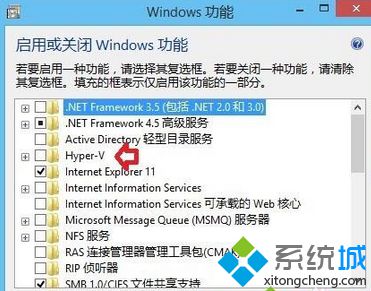
5、再点击加号,查看明细,底下还有一些功能;
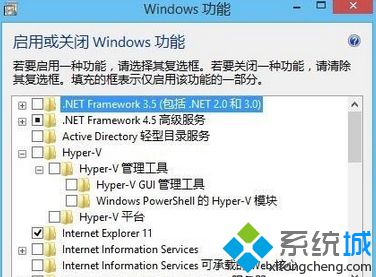
6、全部勾选→确定;
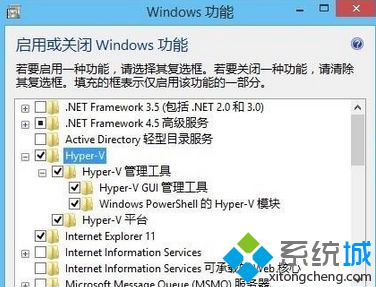
7、此时,会有一个搜索的动作……
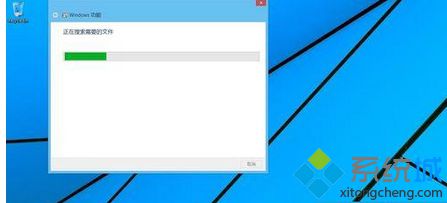
8、只要操作系统中文件不受损,就会搜索到,正在应用所做的更改安装;
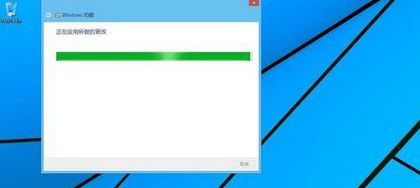
9、安装完毕,会有一个重启的提示,保存好用户的程序,重启电脑;
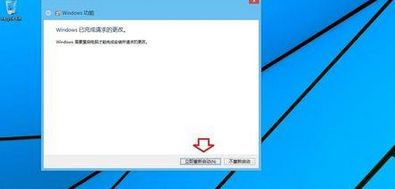
10、关机重启计算机之后,会有一个加载的操作,到30%之后,还会自动重启计算机;
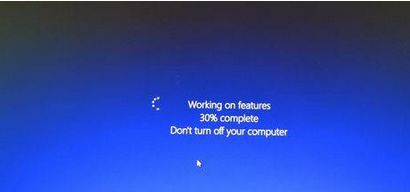
11、然后再加载剩余部分,直至登录Windows 8.1操作系统,才算完成整个加载操作过程;
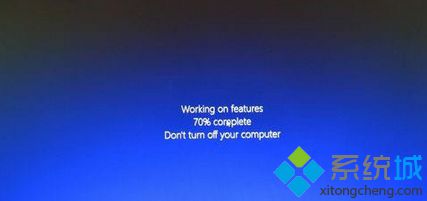
12、进入Metro 用户界面(也称磁贴界面)的左下方的向下的箭头▼;
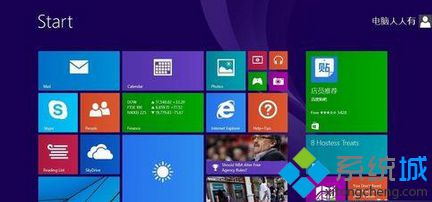
13、右边的Hyper-V项目赫然在目;
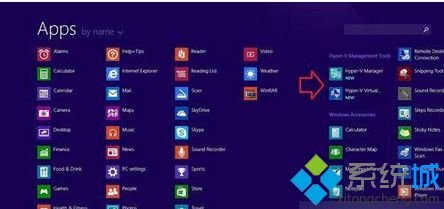
14、点击打开虚拟机。
本教程教程步骤就是win8系统上安装虚拟机的方法,操作方法也非常简单,有此需要的朋友可以动手尝试安装下虚拟机。
- monterey12.1正式版无法检测更新详情0次
- zui13更新计划详细介绍0次
- 优麒麟u盘安装详细教程0次
- 优麒麟和银河麒麟区别详细介绍0次
- monterey屏幕镜像使用教程0次
- monterey关闭sip教程0次
- 优麒麟操作系统详细评测0次
- monterey支持多设备互动吗详情0次
- 优麒麟中文设置教程0次
- monterey和bigsur区别详细介绍0次
周
月












